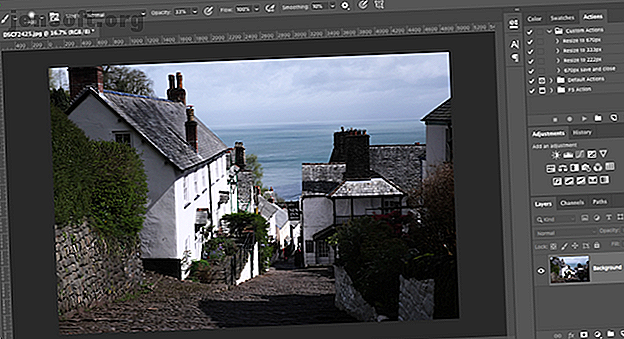
Πώς να αφαιρέσετε σκιές από φωτογραφίες
Διαφήμιση
Εάν φωτογραφίζετε πολλές φωτογραφίες σε φυσικό φως, θα γνωρίζετε τα είδη των προβλημάτων που μπορεί να προκαλέσουν.
Κατεβάστε τις δωρεάν συντομεύσεις πληκτρολογίου Adobe Photoshop σήμερα για να ανακαλύψετε κάθε εντολή πληκτρολογίου του Photoshop που πρέπει να ξέρετε!Όταν είναι θολό, το φως είναι επίπεδο και οι λήψεις σας φαίνονται βαρετές. Και όταν ο ήλιος βγαίνει, ρίχνει βαθιές, άσχημες σκιές σε μεγάλα τμήματα των φωτογραφιών σας.
Ευτυχώς, αυτό το δεύτερο πρόβλημα είναι εύκολο να διορθωθεί. Μπορείτε να το κάνετε στο Adobe Photoshop, και μερικές φορές σε πιο απλές εφαρμογές επεξεργασίας. Ας δούμε πώς να αφαιρέσουμε τις σκιές από τις φωτογραφίες.
Πώς να αφαιρέσετε σκιές από φωτογραφίες χρησιμοποιώντας το Adobe Photoshop
Οι σκιές είναι συχνά πρόβλημα όταν φωτογραφίζετε σε πολύ αντίθεση συνθήκες, ειδικά σε έντονο ηλιακό φως. Δεδομένου ότι είναι πιο δύσκολο να ανακτήσετε τις λεπτομέρειες από υπερεκτεταμένες περιοχές, είναι καλύτερο να εκθέσετε τη βολή σας για τα πιο λαμπρά μέρη, όπως ο ουρανός.

Αυτό συχνά θα σας αφήσει με σκοτεινές σκιές στο προσκήνιο. Ευτυχώς, είναι πολύ εύκολο να τα διορθώσετε. Δείτε πώς να το κάνετε στο Photoshop.
Αρχικά, πατήστε Ctrl + J σε Windows ή Cmd + J σε Mac για να δημιουργήσετε ένα αντίγραφο της εικόνας σας σε ένα νέο επίπεδο. Αυτό θα σας επιτρέψει να καταργήσετε τις αλλαγές εάν χρειαστεί, απλά διαγράφοντας αυτό το επίπεδο.

Μεταβείτε στην επιλογή Εικόνα> Προσαρμογή> Σκιές / Στιγμιότυπα . Ενδέχεται να διαπιστώσετε ότι οι προεπιλεγμένες ρυθμίσεις κάνουν μια καλή δουλειά αμέσως. Εάν όχι, κάντε κλικ στην επιλογή Εμφάνιση περισσότερων επιλογών για να τις τροποποιήσετε.

Κατ 'αρχάς, κάτω από το Shadows, ρυθμίστε το ρυθμιστικό ποσότητας . Μετακινήστε το προς τα δεξιά για να φωτίσετε τις σκιές και μετακινήστε το προς τα αριστερά για να τις σκουρύνετε.
Μετακινήστε το ρυθμιστικό τόνων προς τα αριστερά για να μειώσετε το εύρος σκιών που μπορείτε να ρυθμίσετε και μετακινήστε το προς τα δεξιά για να το αυξήσετε. Για παράδειγμα, η ρύθμιση του σε 10 θα αλλάξει μόνο στις πιο σκοτεινές περιοχές της εικόνας σας, ενώ η ρύθμιση σε 90 θα δει και μερικές από τις μεσαίες αποχρώσεις να φωτίζονται.
Όταν είστε ικανοποιημένοι, κάντε κλικ στο OK για να αποθηκεύσετε τις αλλαγές.

Πώς να αφαιρέσετε σκιές από φωτογραφίες χωρίς το Photoshop
Δεν χρειάζεστε ακριβό λογισμικό για να αφαιρέσετε τις σκιές σε αντίθεση εικόνες. Μπορείτε επίσης να το κάνετε στο GIMP, την δωρεάν εφαρμογή επεξεργασίας φωτογραφιών. Απλώς πηγαίνετε στο Colors> Shadows-Highlights και σύρετε το ρυθμιστικό Shadows αριστερά ή δεξιά για να κάνετε τις αλλαγές σας.

Η Google Photos συχνά διορθώνει αυτόματα την αντίθεση στις φωτογραφίες σας. Αν όχι, μπορείτε να το κάνετε με το χέρι, μεταβαίνοντας στην επιλογή Επεξεργασία> Βασικές ρυθμίσεις> Φωτεινό, στη συνέχεια χρησιμοποιώντας το ρυθμιστικό Shadows .
Και στις Φωτογραφίες Apple μπορείτε να πραγματοποιήσετε τις ίδιες προσαρμογές χρησιμοποιώντας Επεξεργασία> Φωτισμός> Επιλογές> Σκιές .
Στην πραγματικότητα, σχεδόν όλες οι βασικές εφαρμογές επεξεργασίας εικόνας θα είναι σε θέση να πραγματοποιήσουν αυτή την απλή επιδιόρθωση. Όπου υπάρχει ένα ρυθμιστικό Shadows, θα λειτουργήσει με τον ίδιο τρόπο που περιγράψαμε.
Για σκληρότερες σκιές και πιο σύνθετες επεξεργασίες, θα χρειαστείτε το Photoshop, το GIMP ή μια άλλη πλήρης εφαρμογή επεξεργασίας φωτογραφιών.
Πώς να αφαιρέσετε σκληρές σκιές στα πρόσωπα
Οι σκληρότερες σκιές στο πρόσωπο ενός ατόμου ή στον τοίχο πίσω από ένα θέμα είναι πιο δύσκολο να διορθωθούν. Μπορούν να είναι ένα πρόβλημα όταν πυροβολείτε σε έντονο φως όπως έντονο ηλιακό φως ή με φλας που δείχνει μπροστά.
Είναι δύσκολο να αφαιρέσετε εντελώς αυτές τις σκιές, αλλά μπορείτε να τις μειώσετε σε ένα επίπεδο όπου θα γίνουν ένα λιγότερο αποσπασματικό μέρος της φωτογραφίας σας.

Θα το κάνουμε χρησιμοποιώντας το εργαλείο μάσκας για να ζωγραφίσετε σε ορισμένες επιλεκτικές προσαρμογές σκίασης.
Τοποθετήστε την εικόνα σας στο Photoshop. Στον πίνακα " Προσαρμογές", κάντε κλικ στην επιλογή Επίπεδα . Αυτό θα δημιουργήσει ένα νέο στρώμα προσαρμογής πάνω από την εικόνα σας.

Κάντε κλικ στην μεσαία καρτέλα κάτω από το γράφημα Επίπεδα και σύρετέ το προς τα αριστερά έως ότου οι σκιές φτάσουν στο επίπεδο φωτεινότητας που ψάχνετε. Μην ανησυχείτε αν άλλα μέρη της εικόνας είναι πολύ φωτεινά - αυτό είναι μόνο προσωρινό.
Τώρα, με το επιλεγμένο επίπεδο επιπέδων, κάντε κλικ στο κουμπί Μάσκα . Αντικατάσταση της μάσκας πατώντας Ctrl + I στα Windows ή Cmd + I σε Mac. Η εικόνα σας θα επανέλθει στο αρχικό της σκοτεινό επίπεδο.
Επιλέξτε το εργαλείο Βούρτσα και ορίστε το χρώμα σε λευκό. Στη γραμμή Επιλογών στην κορυφή, ρυθμίστε τη Σκληρότητα της βούρτσας σε χαμηλή τιμή, περίπου 5 έως 10 τοις εκατό. Επίσης, ορίστε Opacity σε περίπου 30 έως 50 τοις εκατό. Πειραματιστείτε με διαφορετικά μεγέθη βούρτσας καθώς πηγαίνετε.

Τώρα ξεκινήστε να βουρτσίζετε τις σκιές της εικόνας. Όταν βουρτσίζετε, οι σκιές θα φωτίζονται. Όπου δεν το κάνετε, θα παραμείνουν το ίδιο.
Επειδή ορίσαμε την αδιαφάνεια αρκετά χαμηλή, το αποτέλεσμα θα είναι λεπτό. Βουρτσίστε την ίδια περιοχή αρκετές φορές για να δημιουργήσετε το εφέ.

Εάν λάμψετε κατά λάθος περιοχές που θέλετε να είναι σκοτεινές, αλλάξτε τη βούρτσα σε άσπρη και επανατοποθετήστε τις περιοχές αυτές.
Πώς να αποφύγετε ανεπιθύμητες σκιές
Αντί να προσπαθείτε να διορθώσετε τις ανεπιθύμητες σκιές στις φωτογραφίες σας, προτιμάτε να τους αποφύγετε πρώτα.
Η κάλυψη της έκθεσης είναι ένα από τα πιο σημαντικά πράγματα στη φωτογραφία. Το άρθρο μας είναι γεμάτο από συμβουλές για την φωτογραφία για αρχάριους 7 Βασικές Συμβουλές Φωτογραφίας για Απόλυτους Αρχάριους 7 Βασικές Συμβουλές Φωτογραφίας για Απόλυτους Αρχάριους Αυτές οι συμβουλές φωτογραφίας θα σας βοηθήσουν να τραβήξετε καλύτερες φωτογραφίες, είτε είστε αρχάριος είτε έχετε κάποια πρακτική ήδη. Διαβάστε περισσότερα εξηγεί τις αρχές του «Τρίγωνου Έκθεσης» - την κατανόηση ότι είναι το πρώτο βήμα για να το αποκαταστήσετε κάθε φορά.
Δεν είναι εύκολο, όμως, γιατί συχνά δεν έχετε τον έλεγχο του φωτός που τραβάτε. Αλλά υπάρχουν μερικά πράγματα που μπορείτε να δοκιμάσετε:
- Όταν πραγματοποιείτε λήψη σε ένα τηλέφωνο, ενεργοποιήστε τη λειτουργία αυτόματου HDR . Αυτό θα βοηθήσει στη μείωση της αντίθεσης και των σκιών όποτε το απαιτούν οι συνθήκες.
- Κάποιες καθρέφτες και άλλες αφιερωμένες κάμερες διαθέτουν επίσης λειτουργία HDR . Αν η δική σας δεν είναι, δοκιμάστε να χρησιμοποιήσετε την επιλογή Εκκένωση έκθεσης . Αυτό εκτυπώνει τρεις ξεχωριστές εικόνες σε διαφορετικές εκθέσεις, ώστε να μπορείτε να επιλέξετε το καλύτερο (ή να τις συγχωνεύσετε στο Photoshop).
- Εάν είναι δυνατόν, χρησιμοποιήστε φλας εκτός του σώματος για να μπορείτε να ελέγχετε την κατεύθυνση του φωτός. Ένα φλας που είναι τοποθετημένο στη φωτογραφική μηχανή θα δημιουργήσει έντονες σκιές και θαμπάδα στο θέμα.
- Όταν πρέπει να χρησιμοποιήσετε ένα μπροστινό φλας, κρατήστε ένα φύλλο λευκού χαρτιού ή κάρτας κάτω από αυτό ή στο πλάι. Αυτό αναπηδά το φως από την οροφή ή το τοίχο για να δημιουργήσει ένα πιο κολακευτικό αποτέλεσμα. Εναλλακτικά, κρατήστε τον λευκό ιστό μπροστά από το φλας για να το διαχέσετε και να κάνετε το φως μαλακότερο.
- Όταν φωτογραφίζετε πρόσωπα σε σκληρό ηλιακό φως, κρατήστε ένα κομμάτι λευκής κάρτας ή χαρτιού γωνιασμένο προς το πρόσωπο για να αντικατοπτρίσετε το φως και να μαλακώσετε τις σκιές.
Και αν τα snaps σας εξακολουθούν να είναι πιο σκούρα από ό, τι θα θέλατε, είναι εύκολο να μάθετε πώς να φωτίζετε υποεκπροσωπούμενες φωτογραφίες 5 Εύκολοι τρόποι για να φωτίσετε τη σκοτεινή υποεκπροσώπηση φωτογραφιών στο Photoshop 5 Εύκολοι τρόποι για να φωτίσετε τις σκοτεινές υποεξαγόμενες φωτογραφίες στο Photoshop Όλοι μας φωτογραφίζουμε υποεκπροσώπησες φωτογραφίες από καιρό στο χρόνο. Εάν πραγματοποιείτε λήψη σε συνθήκες χαμηλού φωτισμού ή υψηλής αντίθεσης, μπορεί να είναι αναπόφευκτη. Ευτυχώς, είναι εύκολο να διορθωθεί στο Photoshop. Διαβάστε περισσότερα . Ο οδηγός μας έχει όλες τις πληροφορίες που χρειάζεστε.
Εξερευνήστε περισσότερα σχετικά με: Adobe Photoshop, Συμβουλές επεξεργασίας εικόνας, Tutorial για Photoshop.

